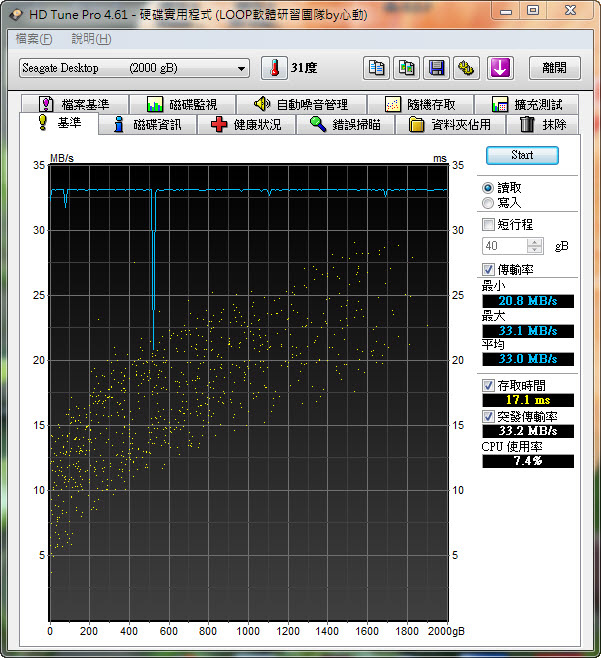
前言:
此次又是二連發,好像二連發上癮了??
自從泰國數月前開始洪患後,硬碟漲價早已不是新鮮事,只是大部分的網眾都沒想到,此次泰國的罕見水災,讓一向只有降價的硬碟,會漲的這麼的兇猛。
原本筆者鮮少購買這類外接裝置,心想【省吃儉用】點度過這次的大漲價,再進行採購內接硬碟的計畫(2TB以上多顆),沒想到人算不如天算,工作用的WD 640GB AAEX硬碟(黑標),竟然何時不壞此時壞,真是悲劇。
又加上朋友從國外寄了台泡水筆電回台要我搶救資料,實在是沒有多餘空間可以救援資料,只好忍痛下手採購,又由於內接硬碟實在貴得不像話(超過一倍),所以轉而採購外接硬碟大小尺寸各一個(事實上外接硬碟只是漲的比較少一點 ![]() ),於是乎就有了這一篇文章。
),於是乎就有了這一篇文章。
看完了上篇的開箱文後,總是要測試一下,讀取能力如何?寫入又如何?有無軟體以及其他應用,以下就是下篇-效能測試。
插入USB插槽後,一樣會有AUTORUN。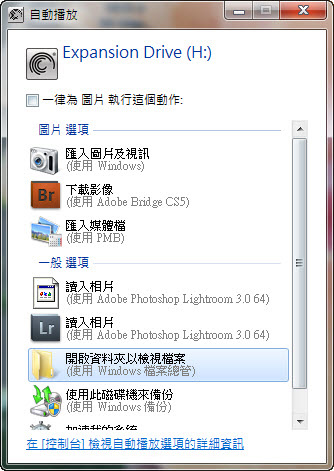
磁碟機的圖案會是SEAGATE圖騰,名稱為 Seagate Expansion Drive。
點進去一看,有附上官方的程式。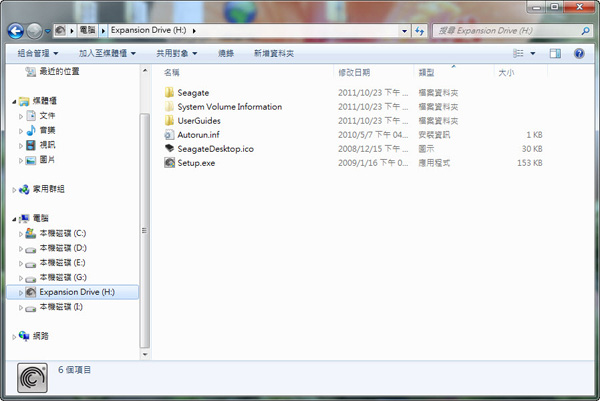
這是在裝置管理員的樣子。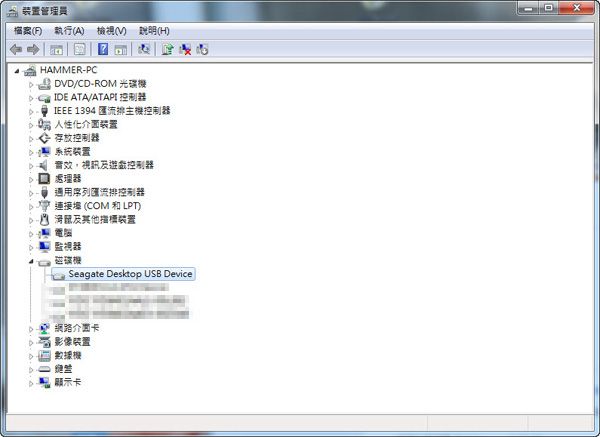
在磁碟管理的樣子,可以看到已經格式化過了,可用容量是1863.01GB。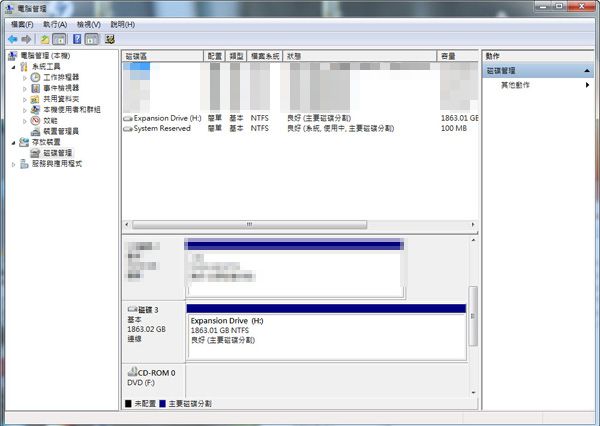
用CrystalDiskinfo來看看內容,可以看到內部硬碟型號是ST2000DL003-9V166。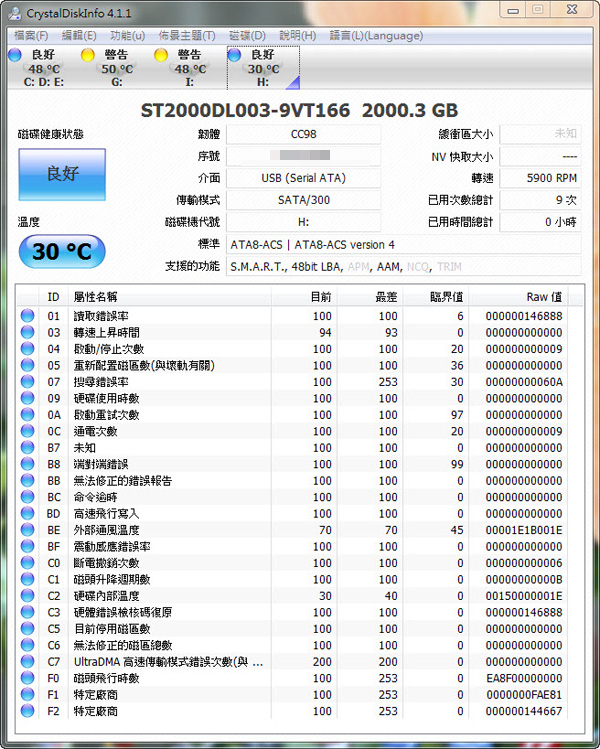
HD TUNE PRO測試的結果。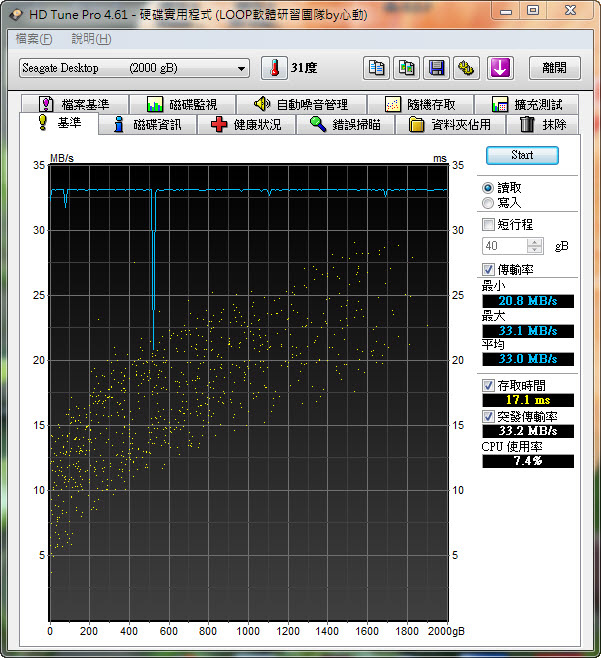
FDBENCH 測試的結果。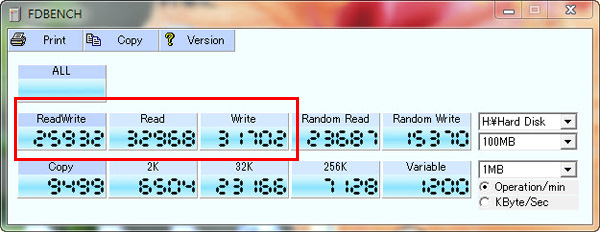
來安裝內附的軟體,看看有啥好康的。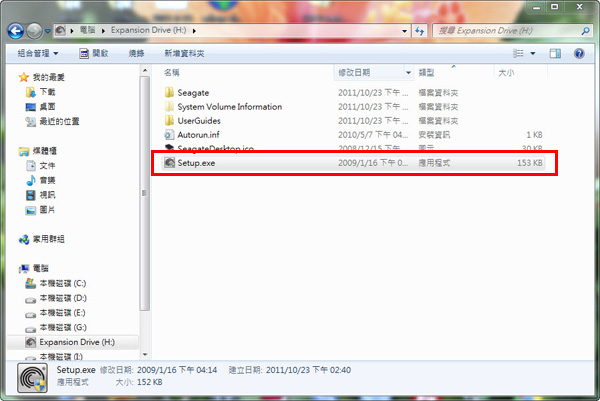
點擊了SETUP後,出現的是產品註冊畫面。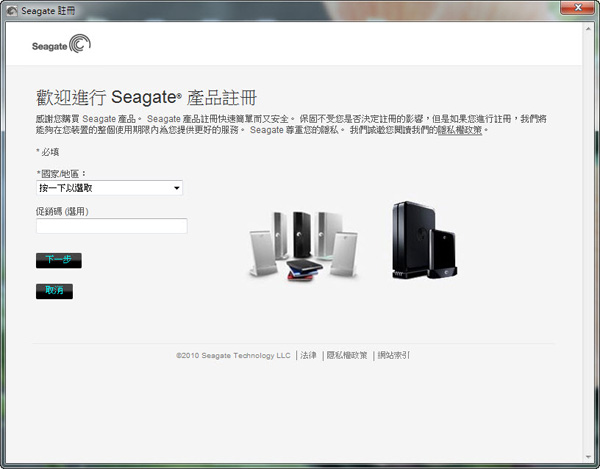
選取地區。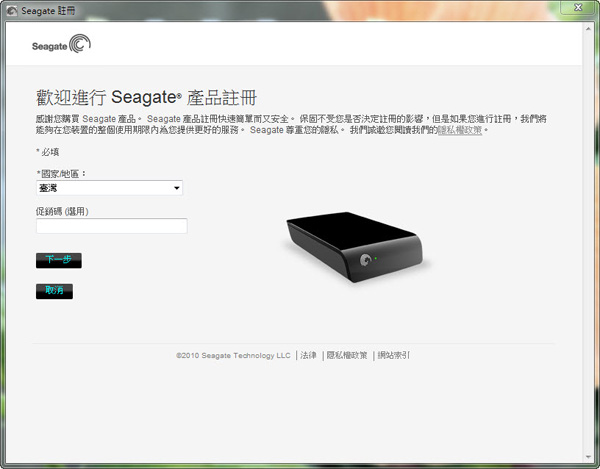
輸入機器序號。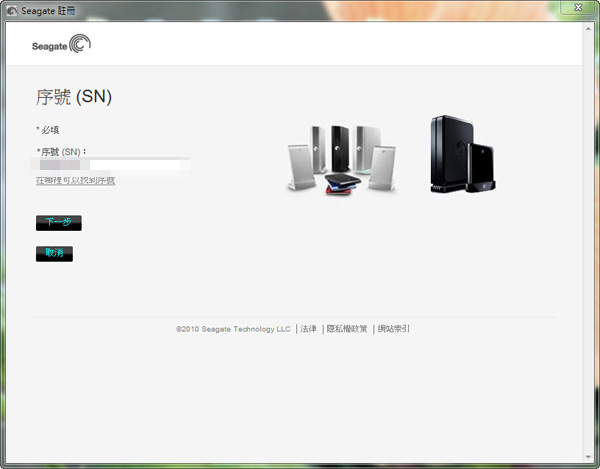
疑?直接就跳到Seagate Dashboard安裝精靈,筆者忘了是沒拍到還是很跳TONE…. ![]()
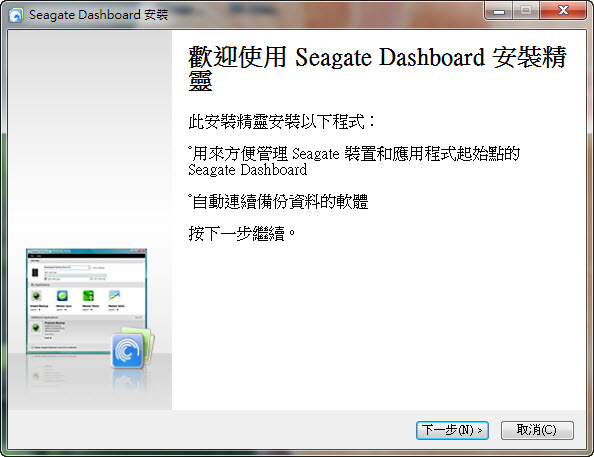
選取安裝時的授權合約語言。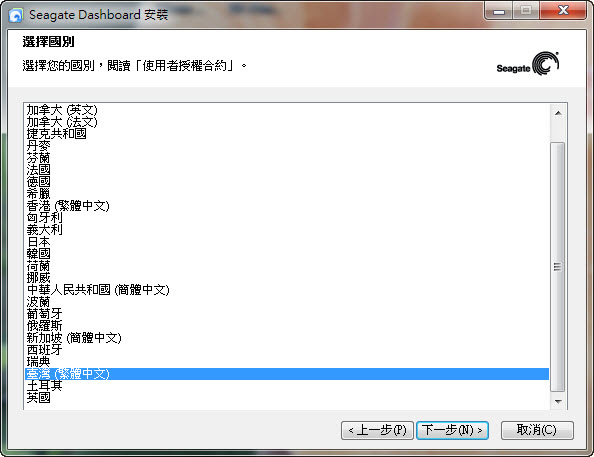
授權合約畫面。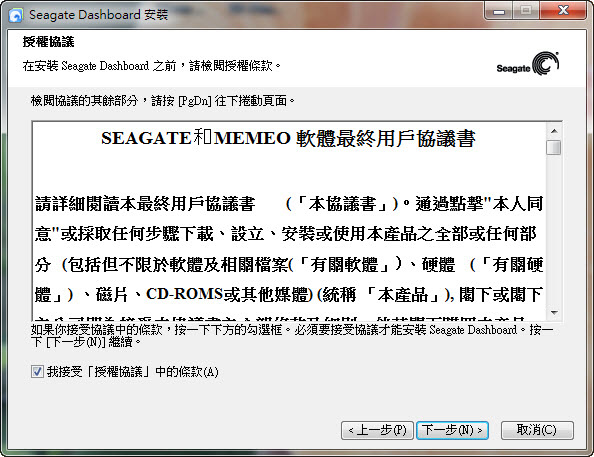
原來是免費版的Memeo Sync同步軟體,顧名思義就是用來同步 USB隨身硬碟跟主機的軟體啦。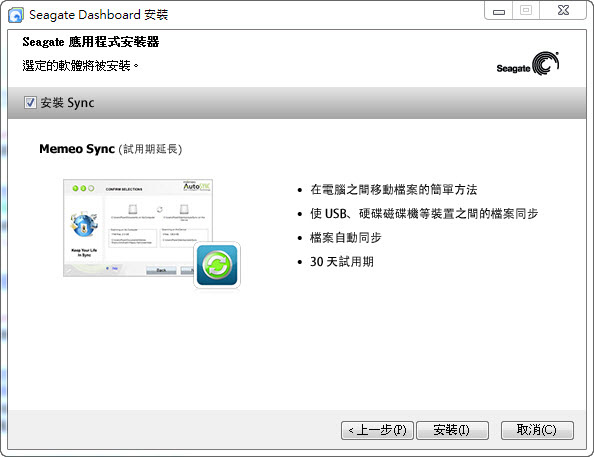
有兩種選項,Memeo Instant Backup / Memeo Premium Backup,端看你常用的方式來選擇。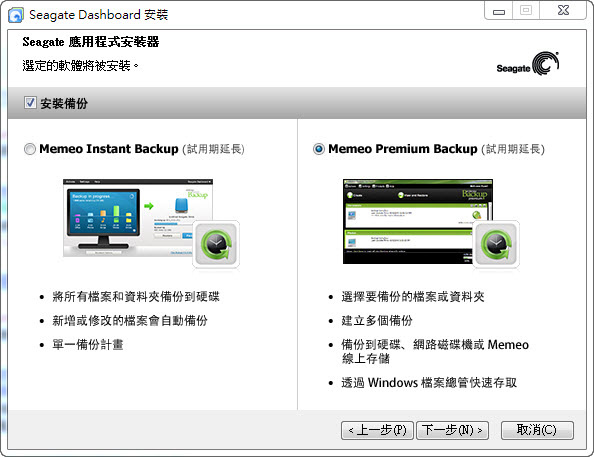
畫面又出現一次?筆者肯定當時有點混亂。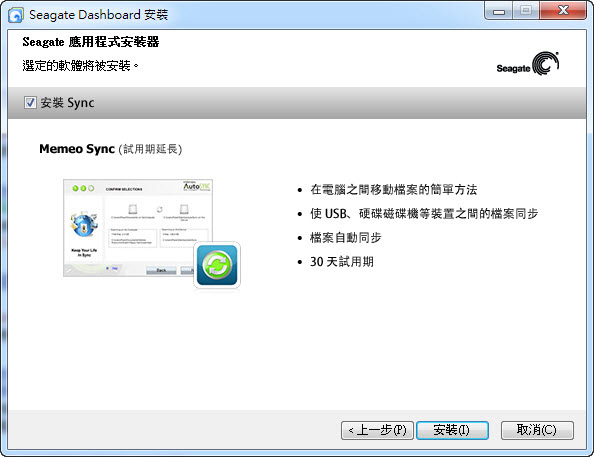
安裝畫面開始,會自動安裝MS的 Visual C++。
過程不算久。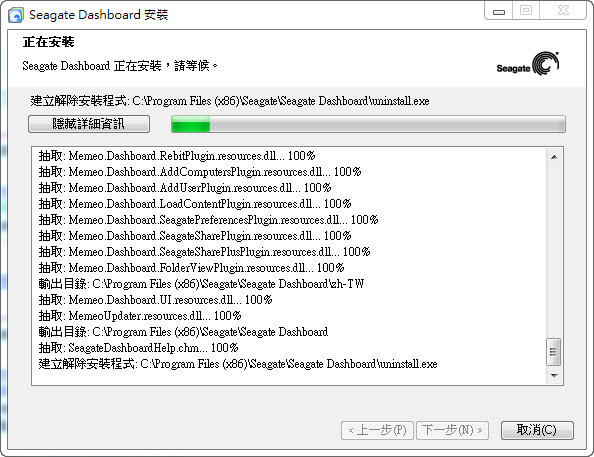
安裝完成會順道啟動Seagate Dashboard常駐軟體。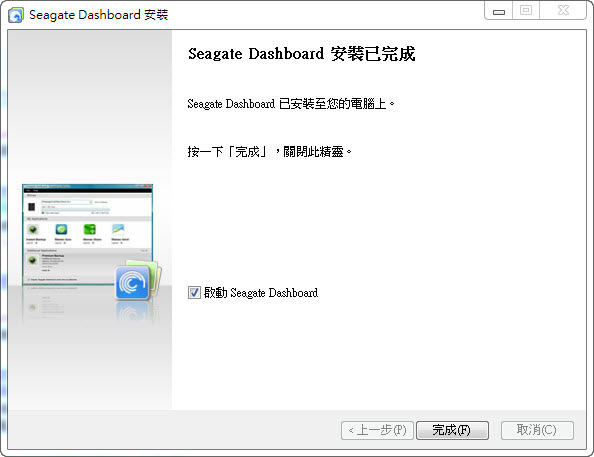
這就是軟體啟動畫面。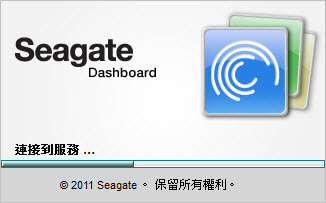
除了剛剛的免費版本,還有一些試用軟體,以及硬碟目前基本狀態。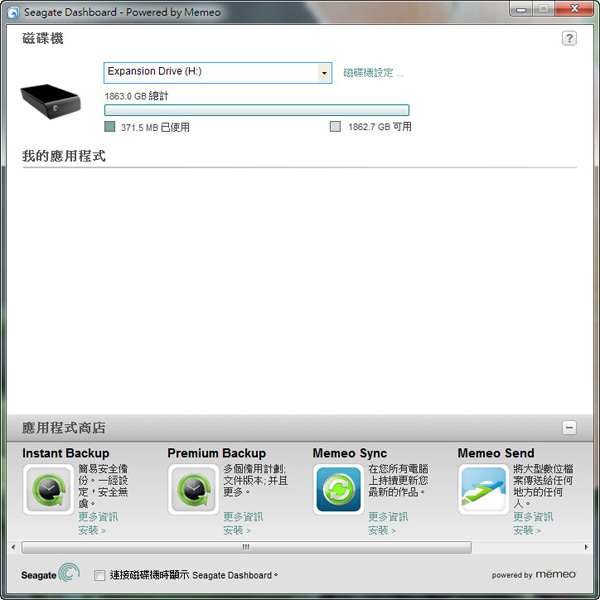
點了磁碟機設定後,有三個選項,分別為:電源設定、測試磁碟機以及磁碟機資訊。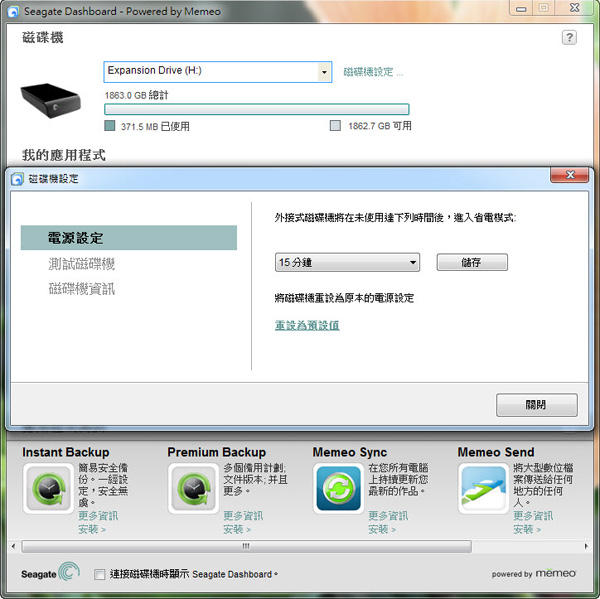
筆者是設定15分鐘未使用就進入省電模式,機器本體上的綠燈會忽明忽暗,像是在睡覺。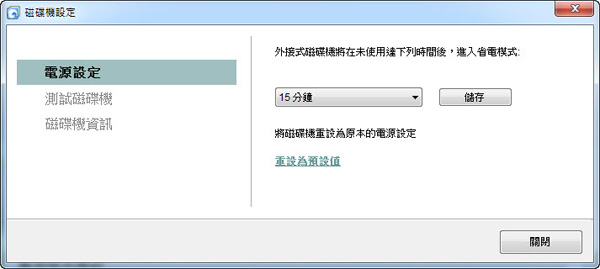
點了測試後,就會自動測試硬碟健康狀態。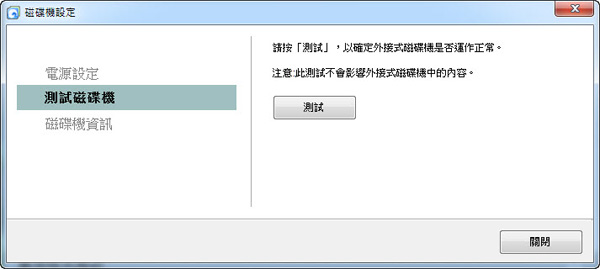
以及沒啥功能的磁碟機資訊。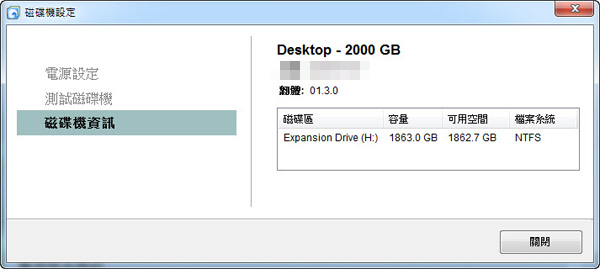
後記:
1.本來在採購此外接硬碟的前幾週,市場尚未反映價格,筆者當時猶豫了一下,沒想到隔了兩週,價格大漲一倍…..。
2.內建軟體筆者並未安裝使用,應該說【備份】這件事應該還是自己手動比較安全點 ![]() 。
。
